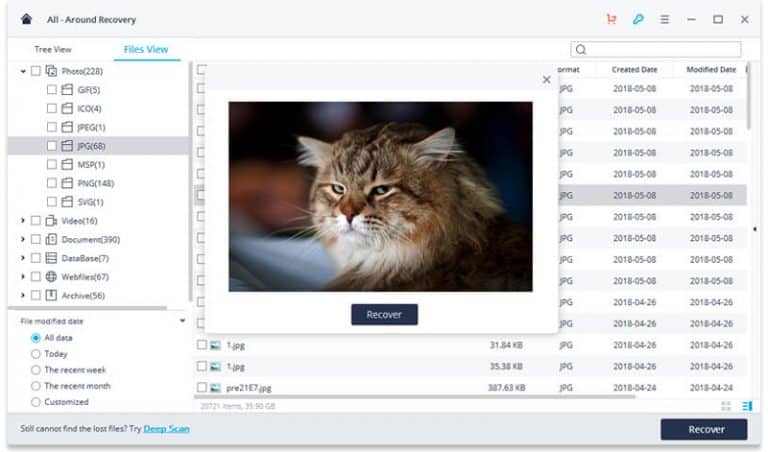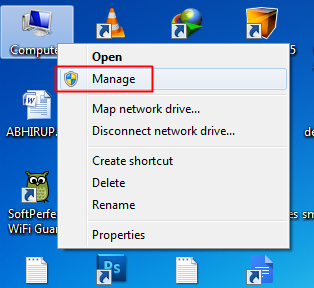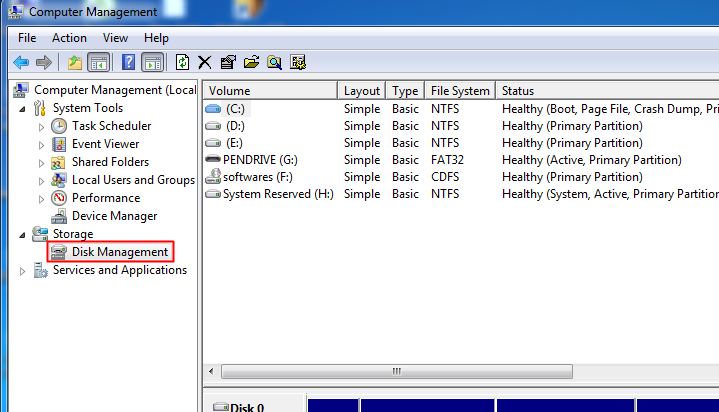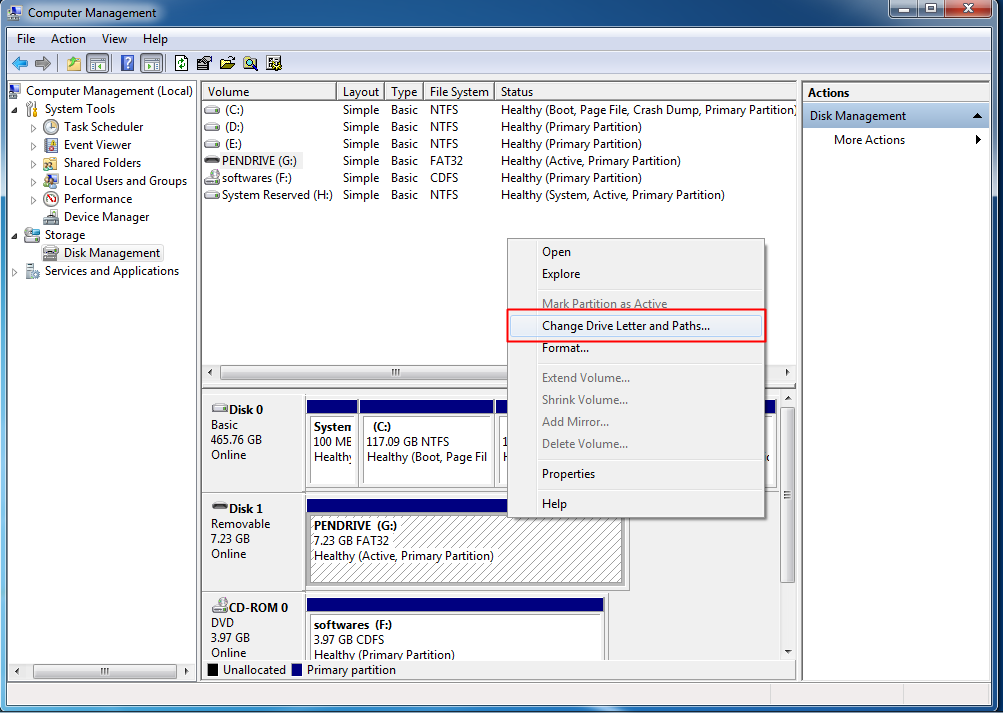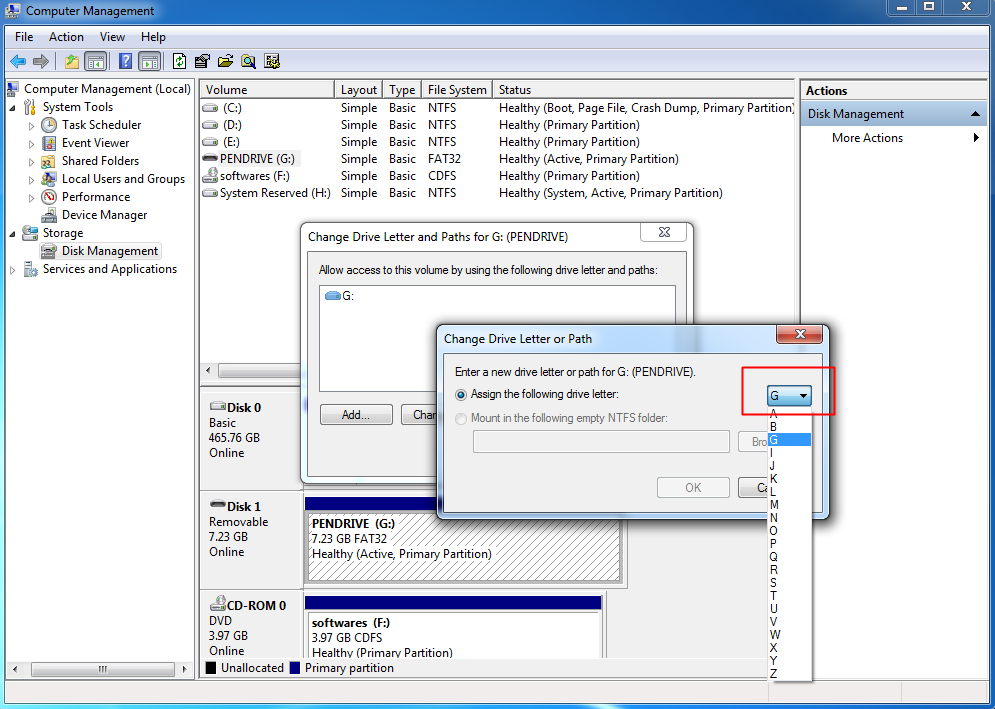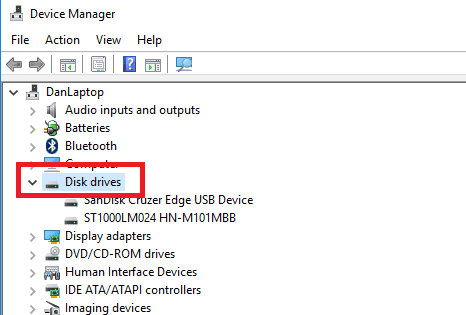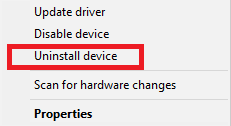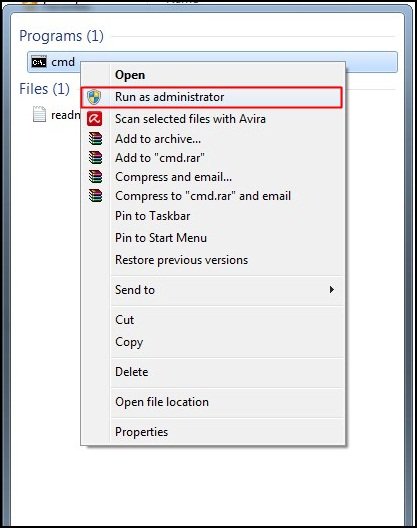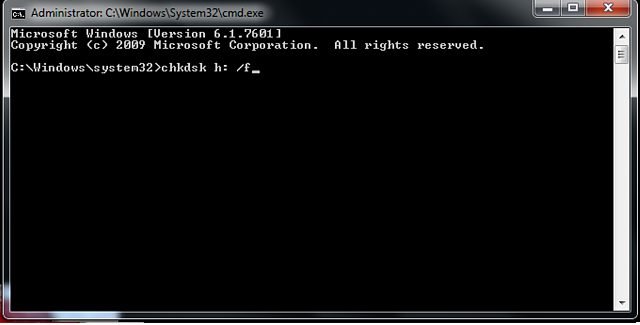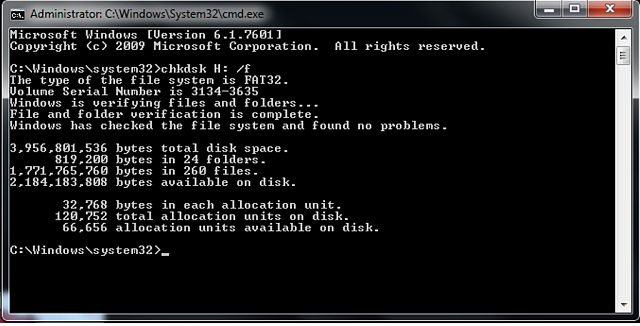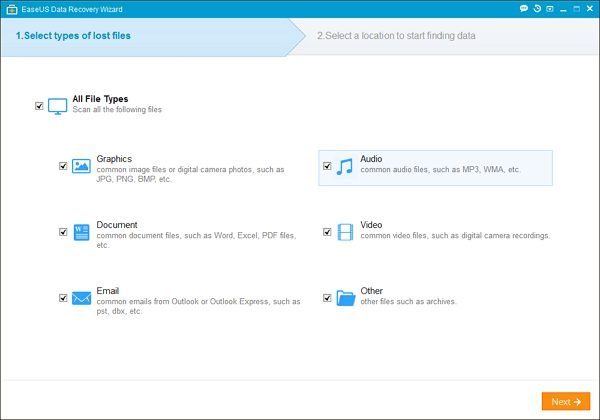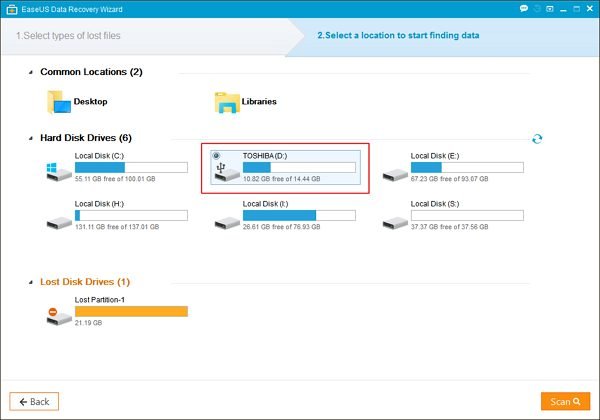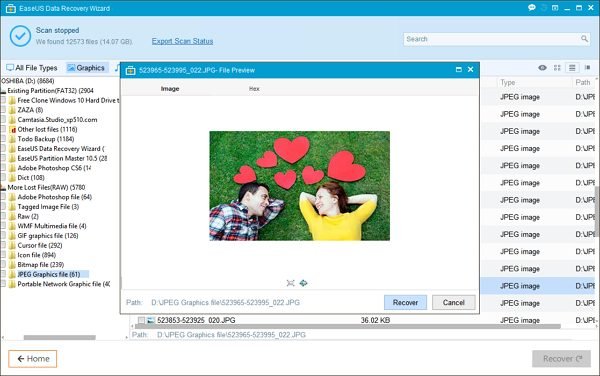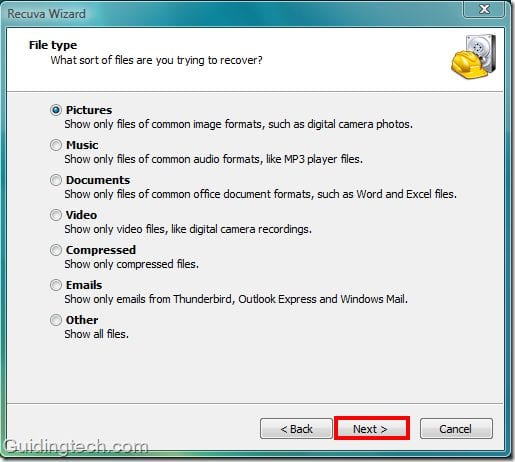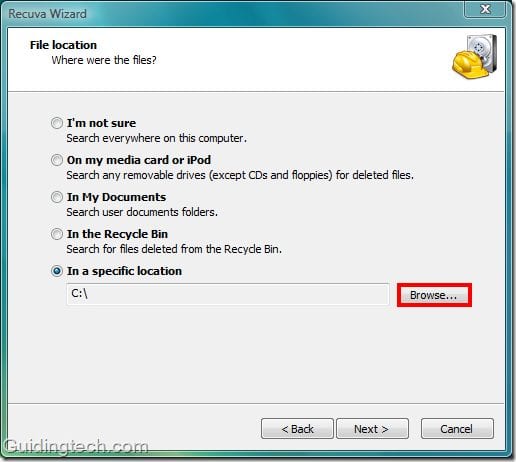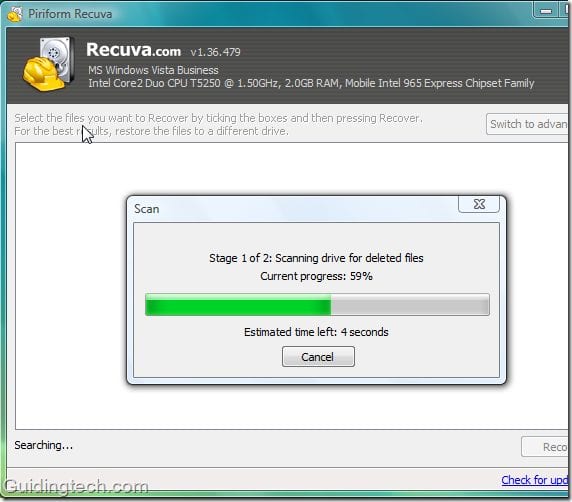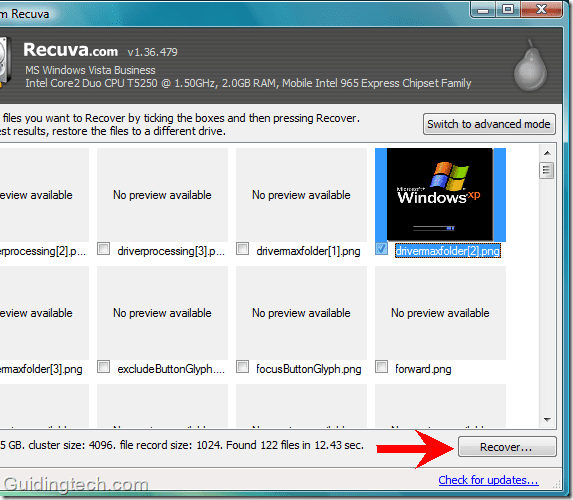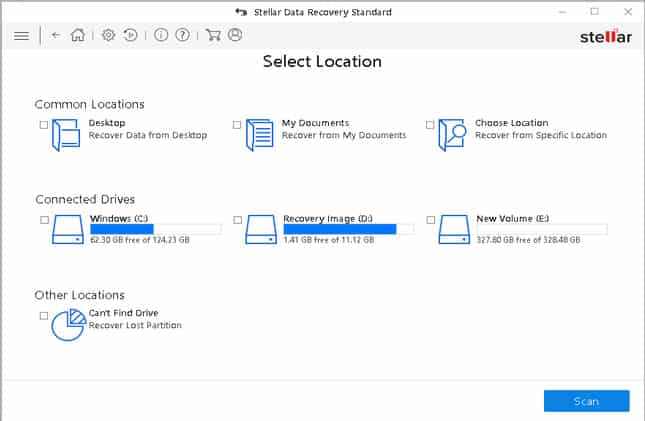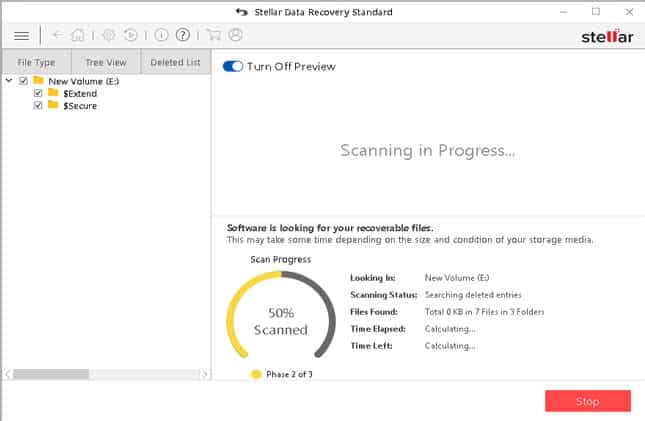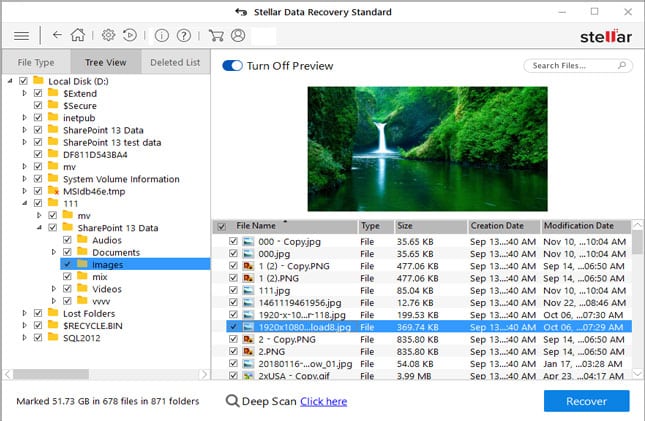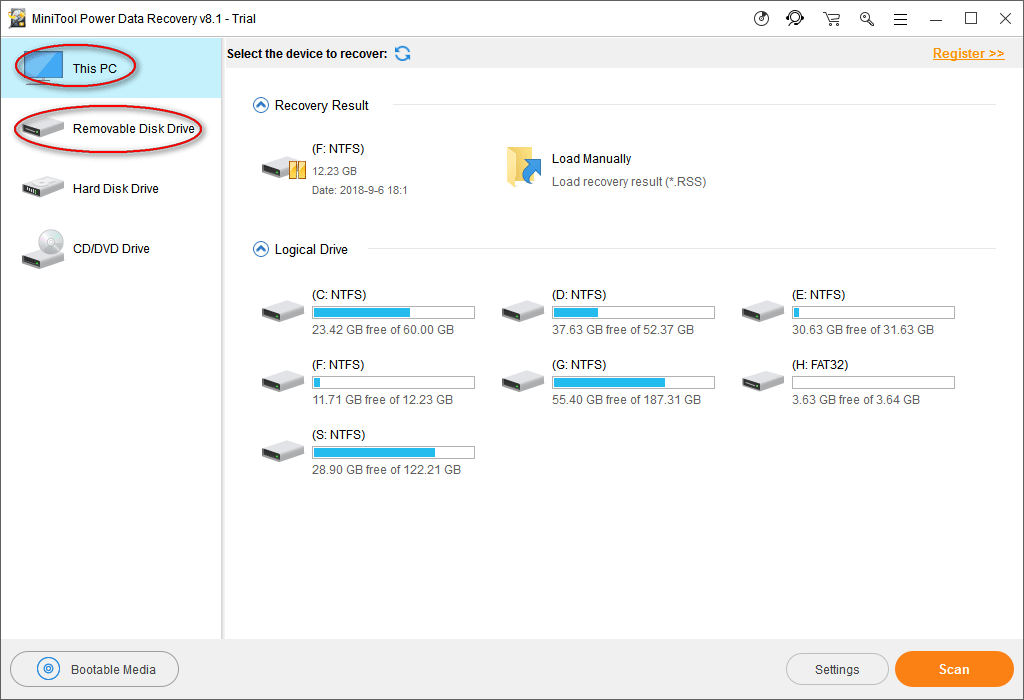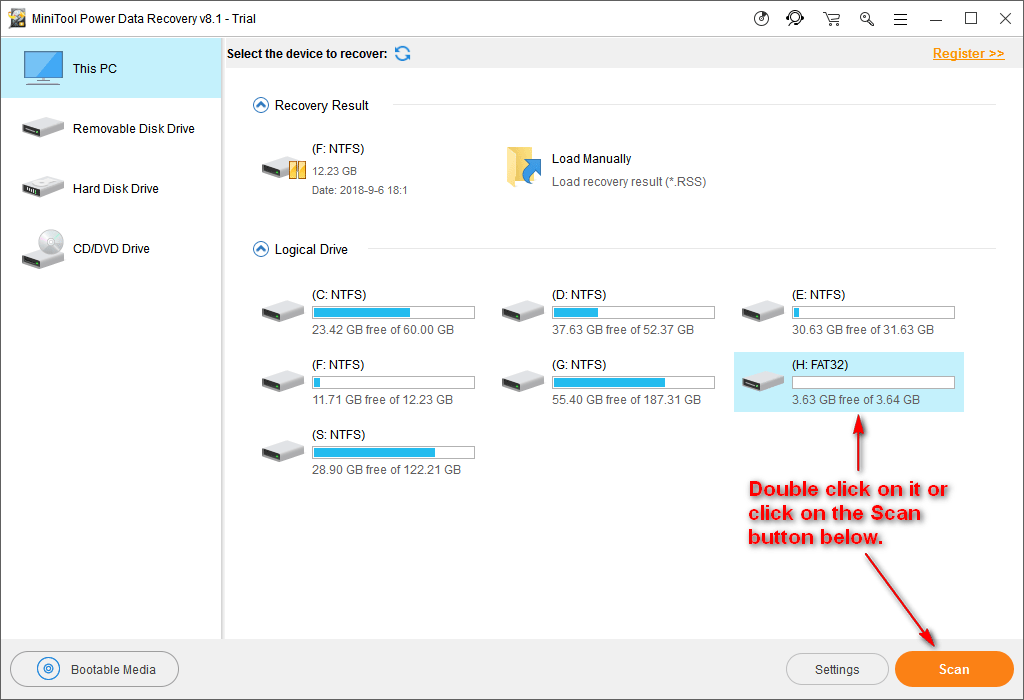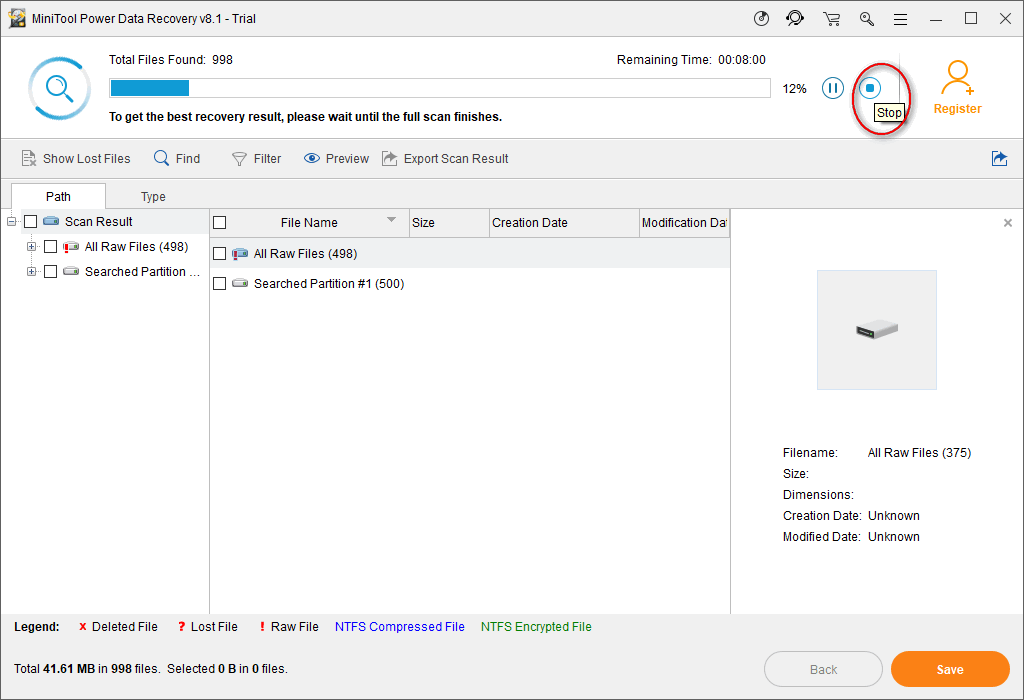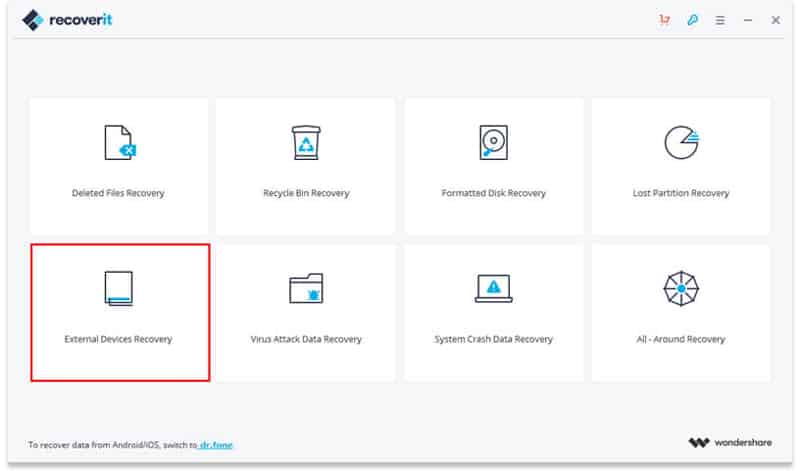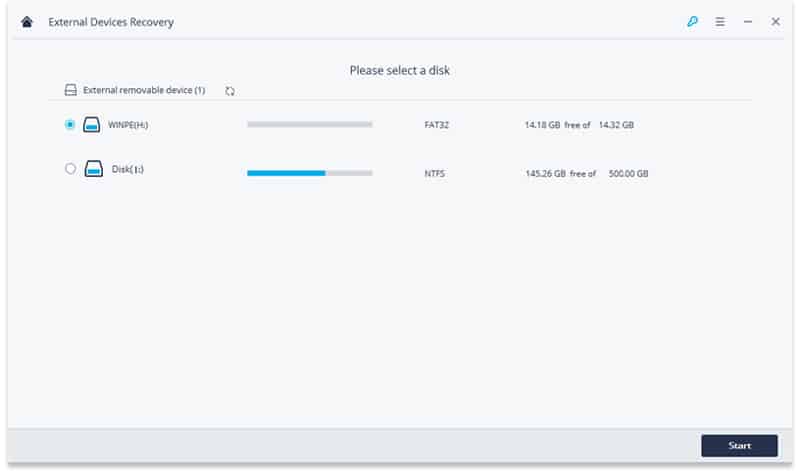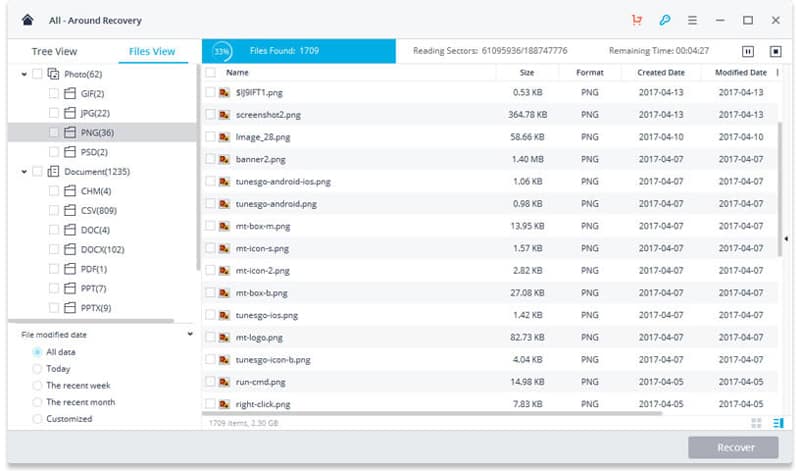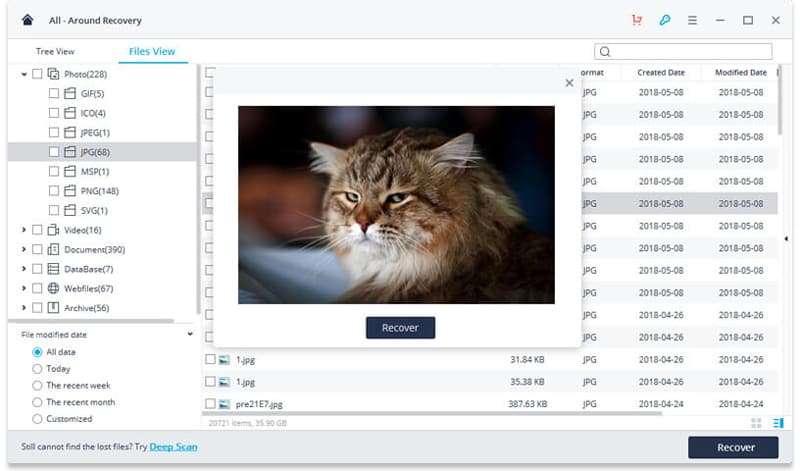Kumaha cageur file tina USB drive ruksak
USB flash drive mangrupikeun alat panyimpen portabel anu biasana dianggo pikeun nransper sareng nyimpen data. Nanging, sapertos média panyimpen anu sanés, USB flash drive ogé rawan ruksak/rusak kusabab serangan virus, panyabutan ngadadak atanapi pareum listrik ngadadak.
Aya seueur alesan sanésna naha USB tiasa rusak atanapi henteu ngaréspon. Pikeun ngalereskeun USB drive anu ruksak, anjeun kedah terang panyabab pasti masalahna, anu sok teu mungkin. Hadé pisan mun éta ngandelkeun parabot recovery data pihak-katilu cageur data penting dina skenario kitu.
Kumaha cageur file tina USB drive ruksak
Janten, dina tulisan ieu, urang badé ngabagikeun sababaraha metode anu pangsaéna anu bakal ngabantosan anjeun cageur data tina drive USB anu rusak atanapi teu tiasa diaksés. Hayu urang pariksa.
1. Setel hurup drive anyar
Upami komputer anjeun gagal ngenalkeun hard drive anjeun, anjeun tiasa nyobian ngadaptarkeun hurup drive énggal ka média panyimpenan anjeun. Metoda ieu bakal dianggo hébat, sarta anjeun moal kudu sagala alat pihak-katilu pikeun cageur payil. Ieu kumaha cara napelkeun hurup drive énggal.
lengkah Kahiji: Anjeun kudu nyelapkeun USB drive dina komputer anjeun lajeng-klik katuhu dina My Computer lajeng pilih pilihan " Manajemén. "
Léngkah 2. Ayeuna anjeun bakal ningali panel Manajemén Komputer ti dinya. Anjeun kedah milih pilihan "Manajemén Disk".
Léngkah 3. Lajeng-klik katuhu Manajemén piringan Teras pilih pilihan "Robah hurup drive sareng jalur"
Léngkah 4. Ayeuna anjeun bakal ningali pilihan pikeun napelkeun hurup drive anyar. Kantun pilih karakter anu anjeun pikahoyong tina daptar turun-handap teras pencét tombol "OKÉ" .
Ieu! Kuring geus rengse. Ayeuna, selapkeun deui USB drive anjeun sareng tingali upami komputer anjeun ngakuan éta! Upami anjeun gagal pikeun ngalakukeunana, teras teraskeun metodeu ieu.
2. Pasang deui panggerak
Nya, kamungkinan luhur yén USB Stick sareng data anjeun moal ruksak. Alternatipna, panggerak dina Windows tiasa rusak. Ku alatan éta, dina hal ieu, anjeun tiasa nyobian reinstall drivers.
Janten, anjeun kedah nyelapkeun drive USB kana komputer teras buka Manajer Alat. Dina Manajer Alat, anjeun kedah klik "Driver" Jeung dilegakeun daptar.
Ayeuna anjeun bakal ningali sadaya alat anu nyambung ka komputer anjeun. Anjeun kedah klik katuhu dina drive USB teras pilih pilihan " Uninstall alat"
Ayeuna, anjeun kedah ngabalikan deui komputer, sareng saatos balikan deui, éta bakal otomatis ngadeteksi sareng masang parangkat lunak supir. Ieu bakal ngalereskeun masalah USB.
3. Pulihkeun sadaya file tina alat panyimpen anu rusak nganggo CMD
Windows Command Prompt mangrupikeun alat anu kuat, sareng anjeun tiasa nganggo éta pikeun ngalereskeun alat USB anu rusak. Ngan tuturkeun sababaraha léngkah saderhana di handap ieu.
Léngkah 1. Anu mimiti, selapkeun drive kana komputer sareng pencét tombol Windows. Ieu bakal muka pilarian Windows, ngetik CMD, teras pencét tombol Lebetkeun. Ayeuna klik katuhu dina Command Prompt tur pilih Jalankeun salaku administrator.
Léngkah 2. Ayeuna ngetik chkdsk H: / f Kusabab "H" mangrupikeun hurup drive sareng tiasa bénten dina PC anjeun anu anjeun tiasa pariksa dina PC.
Léngkah 3. Ayeuna prosés mariksa file sareng polder bakal ngamimitian, sareng anjeun tiasa ningali prosésna dina persentase di dinya. Upami anjeun nampi kasalahan yén drive anjeun sanés drive Windows XP, lebetkeun Y di dinya. Nalika réngsé, anjeun kedah ningali ieu dina jandela paréntah anjeun.
Léngkah 4. Dina screenshot di luhur, USB drive kuring berpungsi saé, henteu aya karusakan. Lamun USB drive ruksak, Anjeun bakal meunangkeun data pulih disimpen dina diréktori Lost.dir dina USB drive.
Upami anjeun henteu ningali item naon waé dina drive USB, ketik " . (titik tanpa tanda petik) dina kotak search di pojok katuhu luhur terus pencét asupkeun.
4. Ngagunakeun EaseUS Data Recovery Software:
EaseUS Data Recovery Wizard Free Edition mangrupikeun parangkat lunak pamulihan kartu gratis pikeun kartu mémori anu dianggo ku kaméra digital anjeun. Bisa éféktif cageur leungit, dihapus, ruksak atawa formatna payil ti sagala rupa kartu memori.
Léngkah 1. Anu mimiti, unduh sareng pasang alat EaseUS Pamulihan Data Wizard dina PC Windows anjeun sareng jalankeunana. Anjeun kudu milih jenis payil nu Anjeun hoyong cageur teras klik dina "Next".
Léngkah 2. Ayeuna anjeun kedah milih drive USB sareng anjeun kedah pencét tombol "Scan". Parangkat lunak pamulihan data EaseUS bakal gancang mendakan file anjeun anu leungit.
Léngkah 3. Saatos scan parantos réngsé, anjeun tiasa nilik sadaya file anu tiasa pulih. Anjeun kedah klik tombol "Cageur" pikeun cageur file leungit.
5. Paké Recova
Recuva mangrupikeun parangkat lunak pamulihan file sanés anu ngabantosan pangguna pikeun ngahapus file anu dihapus. Aya seueur alat pamulihan file anu sayogi di wéb. Sanajan kitu, Recuva paling éféktif. Ieu kumaha cara ngagunakeun Recuva pikeun cageur file tina drive USB anu ruksak
Léngkah 1. Anu mimiti, unduh sareng pasang alat Pamulihan File Recuva dina PC Windows anjeun, teras jalankeun aplikasina.
Léngkah 2. Ayeuna anjeun bakal ningali jinis layar anu sami. Di dieu Anjeun kudu milih tipe payil nu Anjeun hoyong cageur. Upami anjeun hoyong cageur poto, pilih pilihan Poto teras klik "salajengna".
Léngkah 3. Ayeuna dina jandela pop-up salajengna, anjeun kedah milih lokasi. Janten, anjeun kedah ngotéktak drive USB anjeun teras klik tombolna "saterusna" .
Léngkah 4. Ayeuna, antosan sababaraha menit. Program bakal nyeken file.
Léngkah 5. Saatos réngsé, anjeun bakal ditingalikeun sadaya jinis file. Cukup pilih teras ketok "Pamulihan".
Ieu! Kuring geus rengse. Ieu kumaha anjeun tiasa cageur file tina drive USB anu ruksak sareng Recuva.
6. Ngagunakeun Stellar Data Recovery
Nya, Stellar Data Recovery mangrupikeun alat pamulihan pangsaéna anu anjeun tiasa dianggo dina PC Windows anjeun. Hal anu hébat ngeunaan Pamulihan Data Stellar nyaéta tiasa cageur data gancang sareng gampang. Janten, hayu urang terang kumaha ngagunakeun Pamulihan Data Stellar pikeun cageur data tina USB flash drive anu ruksak.
Léngkah 1. Anu mimiti, sambungkeun USB flash drive ka komputer.
Léngkah 2. Lajeng, didatangan ieu Tautan Pikeun ngundeur sareng masang Stellar Data Recovery dina PC Windows anjeun.
Léngkah 3. Ayeuna, ngajalankeun alat, sarta anjeun bakal nempo hiji interface kawas di handap. Di dieu anjeun kedah milih jinis file anu anjeun hoyong cageur.
Léngkah 4. Dina lengkah saterusna, anjeun kudu milih drive nu Anjeun hoyong scan. Pilih USB flash drive teras klik "Scanning".
Léngkah 5. Ayeuna, antosan alat pikeun nyeken file anu tiasa pulih.
Léngkah 6. Ayeuna Stellar Data Recovery bakal daptar sadaya file anu tiasa pulih. Pilih payil nu Anjeun hoyong cageur lajeng klik tombol "Pamulihan" .
Ieu; Kuring geus rengse! Ieu kumaha anjeun tiasa nganggo Stellar Data Recovery pikeun cageur file anu rusak tina USB drive.
7. Ngagunakeun MiniTool Power Data Recovery
MiniTool Power Data Recovery mangrupikeun alat Windows anu pangsaéna anu tiasa pulih file anu dihapus tina alat anu disambungkeun. Henteu ngan ukur USB drive, tapi MiniTool Power Data Recovery ogé tiasa pulih file SSD, HDD, kartu SD, jsb. Alat Windows anu gunana pisan, ieu kumaha cara ngagunakeun MiniTool Power Data Recovery pikeun cageur file tina drive USB anu ruksak.
Léngkah 1. Anu mimiti, unduh sareng pasang Pamulihan Data Daya MiniTool dina PC Anjeun Windows 10. Sakali dipasang, buka program.
Léngkah 2. Ayeuna anjeun bakal ningali antarmuka sapertos di handap ieu. Kusabab USB drive hadir kalawan "drive removable", Pamaké kudu klik hiji pilihan "drive removable" .
Lengkah katilu. Anjeun oge bisa milih drive USB tina pilihan PC Ieu lajeng ganda-klik alat USB. Tungtungna, klik dina tombol " pikeun survey Pikeun milarian file anu dihapus.
Léngkah 4. Ayeuna anjeun kedah ngantosan scan pikeun réngsé. Saatos réngsé, éta bakal daptar file anu tiasa pulih. Kantun pilih file teras klik "nyimpen".
Ieu. Kuring geus rengse! Ieu kumaha anjeun tiasa nganggo MiniTool Power Data Recovery pikeun cageur file tina drive USB anu ruksak.
8. Ngagunakeun Recoveryit
Nya, Recovery ti Wondershare mangrupikeun alat pamulihan data anu pangsaéna pikeun Windows anu tiasa ngabantosan anjeun cageur sadaya jinis file, kalebet poto, pidéo, dokumén, jsb. Parangkat lunak Recoveryit ogé tiasa ngabalikeun data tina alat panyimpen anu rusak sapertos USB ogé.
Léngkah 1. Anu mimiti, unduh sareng pasang Recoveryit tina ieu Tautan tur ngajalankeun alat.
Lengkah kadua. Dina lengkah saterusna, ketok "Pamulihan hardware éksternal".
Lengkah katilu. Ayeuna Recoverit bakal nunjukkeun anjeun daptar sadaya alat éksternal anu nyambung ka komputer. Pilih disk tina ménu teras pencét "Mimitian".
Léngkah 4. Ayeuna program bakal nyeken drive pikeun cageur file. Saatos réngsé, anjeun bakal ningali daptar sadaya file anu anjeun tiasa balikkeun.
Léngkah 5. Pilih file teras klik "Pamulihan".
Ieu. Kuring geus rengse! Ieu kumaha anjeun tiasa nganggo Recovery Data Recovery pikeun cageur file tina drive USB anu ruksak.
Janten, ieu mangrupikeun pituduh anu detil ngeunaan kumaha cara cageur file tina drive USB anu rusak. Miharep artikel ieu mantuan anjeun! Punten bagikeun sareng réréncangan anjeun ogé. Upami anjeun gaduh mamang ngeunaan ieu, wartosan kami dina kotak koméntar di handap.